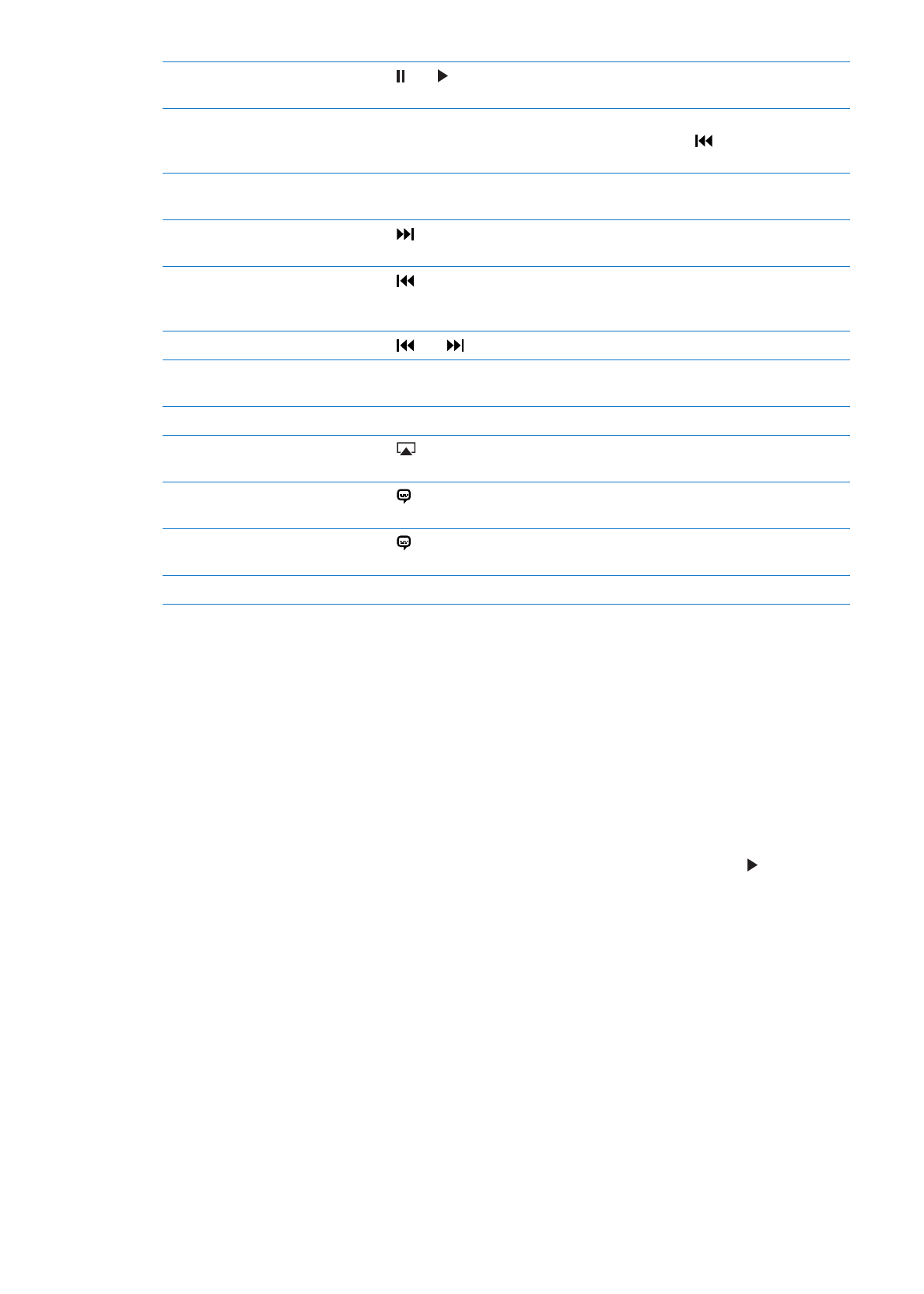
TV에서 동영상 보기
AirPlay 및 Apple TV를 사용하여 TV로 동영상을 무선으로 스트리밍하거나 다음 케이블 중 하나를
사용하여
iPad를 TV에 연결할 수 있습니다.
Apple Digital AV Adapter 및 HDMI 케이블
Â
Apple Component AV Cable
Â
Apple Composite AV Cable
Â
Apple VGA Adapter 및 VGA 케이블
Â
61
제
11 장
비디오
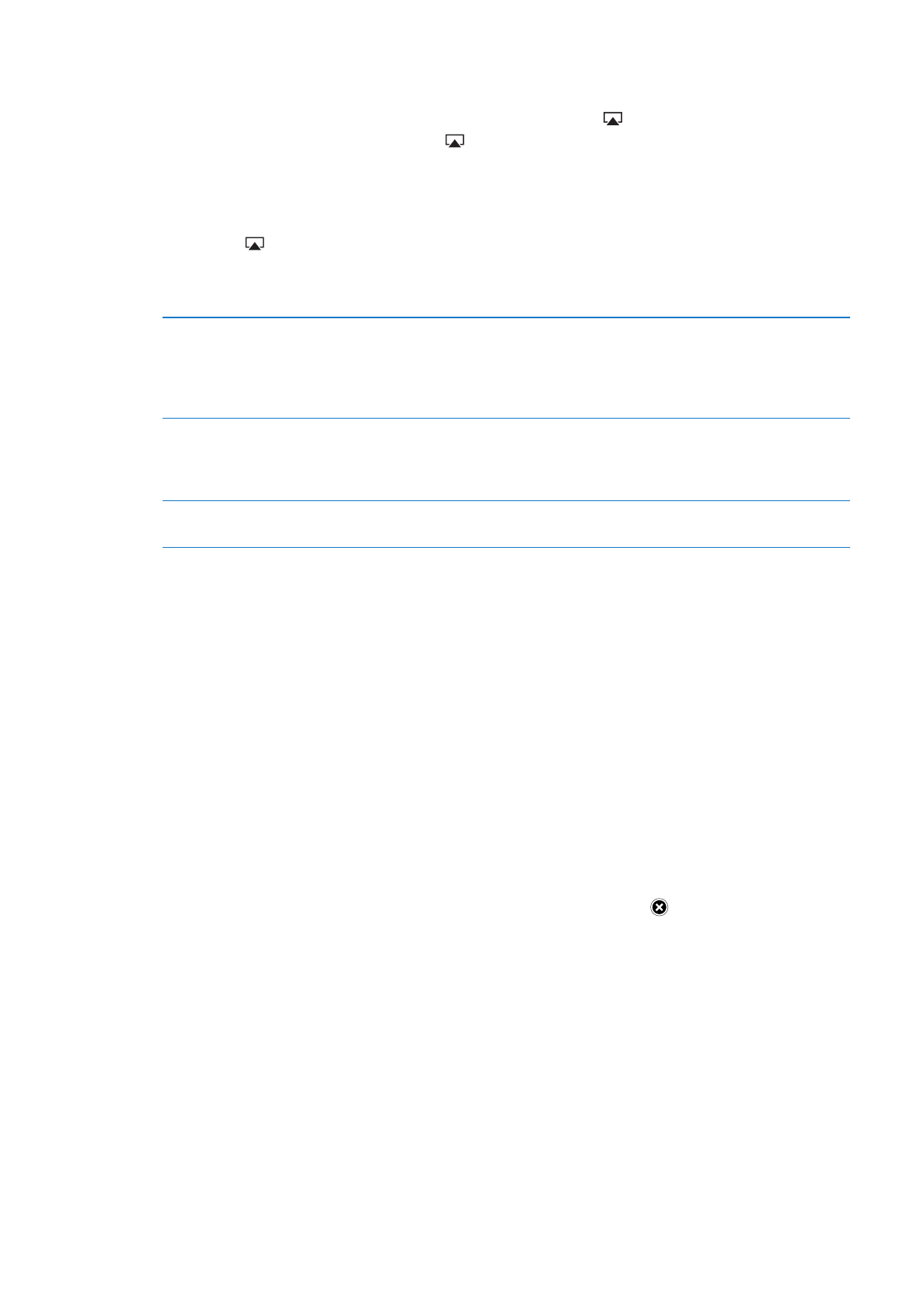
Apple 케이블은 많은 나라에서 구입할 수 있습니다. www.apple.com/kr/store로 이동하거나 가까운
지역의
Apple 소매점에 문의하십시오.
AirPlay를 사용하여 동영상 스트리밍: 동영상 재생을 시작한 다음 을 살짝 누르고 AirPlay
장비
목록에서 Apple TV를 선택하십시오. 이 나타나지 않거나 AirPlay 장비 목록에서 Apple
TV가 보이지 않는다면 iPad와 동일한 무선 네트워크 상에 있는지 확인하십시오. 자세한 정보를
보려면
35페이지의 “AirPlay 사용하기”를 참조하십시오.
비디오가
재생되는 동안 비디오를 종료하고 다른 응용 프로그램을 사용할 수 있습니다. iPad로 재생을
반환하려면
을 살짝 누르고 iPad를 선택하십시오.
케이블을
사용하여 동영상 스트리밍: 케이블을 사용하여 iPad를 TV 또는 AV 수신기에 연결하고 관련
입력을
선택하십시오.
Apple Digital AV Adapter를
사용하여
연결하기
Apple Digital AV Adapter를 iPad Dock 커넥터에 연결하십시오. HDMI
케이블을
사용하여 해당 어댑터의 HDMI 포트를 TV 또는 수신기에 연결합니다.
동영상을
감상하는 동안 iPad를 충전하려면 Apple Dock Connector to USB
Cable를 사용하여 해당 어댑터의 30핀 포트를 연결하거나 iPad USB 전원
어댑터를
연결하십시오.
AV 케이블을 사용하여 연결하기
Apple Component AV Cable, Apple Composite AV Cable 또는 기타 인증된
iPad 호환 케이블을 사용하십시오. 또한 Apple Universal Dock과 함께 이
케이블을
사용하여 iPad를 TV에 연결할 수 있습니다. Dock의 리모컨을
사용하여
재생을 제어할 수 있습니다.
VGA Adapter를 사용하여 연결하기
VGA Adapter를 iPad Dock 커넥터에 연결합니다. VGA 케이블이 장착된 VGA
Adapter를 호환 가능한 TV, 프로젝터 또는 VGA 디스플레이에 연결합니다.
iPad 2를 사용하여 케이블을 TV 또는 프로젝터에 연결했을 때 iPad 화면이 자동으로 최대 1080p
해상도의
외장 디스플레이에 미러링됩니다. 비디오는 최대 720p의 해상도에서 재생됩니다. Keynote와
같은
일부 응용 프로그램은 외장 디스플레이를 두 번째 비디오 모니터로 사용할 수도 있습니다. 이전
iPad 모델을 사용하면 특정 응용 프로그램(YouTube, 비디오 및 사진 포함)만 외장 디스플레이를 사용할
수
있습니다.
AirPlay 미러링 및 Apple TV를 사용하여 무선으로 TV에서 iPad 2 화면을 미러링할 수도
있습니다
. 35페이지의 “AirPlay 사용하기”를 참조하십시오.
Apple Digital AV Adapter 또는 Apple Component AV Cable을 사용하는 경우 고해상도 비디오가 HD
품질로
나타납니다.